Как подключить ipad к компьютеру? Есть решение
Свежеиспеченные владельцы популярных "яблочных" гаджетов неизбежно сталкиваются с рядом трудностей при использовании. Хотя бы потому, что iOs является достаточно закрытой и замкнутой системой. Вот почему многие счастливые обладатели своего первого продукта Apple неизбежно задаются вопросом о том, как подключить iPad к компьютеру. Да и не только "Айпэд".

Почему такие сложности
Перед тем как приобретать планшет от Apple, стоит разобраться с тем, почему же возникают трудности. Во-первых, американская компания, ставшая мировым брендом, весьма трепетно относится к авторским правам, грантам и патентам на различные разработки. А их продукция как раз попадает под этим категории. Во-вторых, Apple активно работает по "семейной ветке". Гаджеты этой фирмы прекрасно работают между собой, оставаясь "серыми кардиналами" для других производителей. Именно поэтому просто так подключить iPad, iPod, iPhone к стационарному компьютеру другого производства не получится.

Что требуется
Первое и самое главное - это официальная, лицензионная, разрешенная фирмой программа для синхронизации. Называется она iTunes. Перед тем как подключить iPad к компьютеру, ее нужно скачать и установить на последний. При этом чем "свежее" и новее версия, тем лучше. Второе, что может потребоваться (а может, и нет), - оригинальный USB-кабель. Он всегда идет в комплекте с "яблочным" устройством. Однако если его по каким-то причинам нет, то отчаиваться не нужно. Существует и беспроводной способ подключения, о котором будет рассказано ниже.
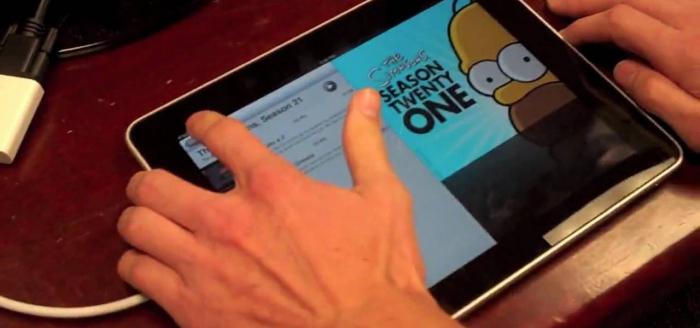
Синхронизация
После того как "Айтюнс" будет установлен, необходимо подключить планшет к проводу, а провод к персональному компьютеру или ноутбуку. Если в системе установлена автозагрузка, то она предложит запустить данные гаджета, но только графические. То есть, картинки и фотографии. Ничего более увидеть нельзя из-за закрытости системы. Именно поэтому нужно запустить iTunes на компьютере. Впервые включив программу при синхронизации, необходимо подтвердить доверие. Что это? Это означает, что "Айтюнс" будет распознавать устройство при подключении, не требуя подтверждения подлинности и безопасности. Доверие подтверждается и на планшете, и на персональном компьютере, кстати. Последнее, что нужно сделать для синхронизации - нажать на кнопку "отобразить устройство" в программе. Все, после этого необходимо только разобраться с интерфейсом "Айтюнс", чтобы его использовать. Перед тем как подключить iPad к компьютеру, желательно заранее найти толковую и понятную инструкцию к программе. Она не так уж и проста, как могло бы показаться.

Как обмениваться файлами?
Подключение iPad к компьютеру обычно преследует определенную цель: закачка музыки, фильмов, игр или приложений на устройство. Вряд ли кто-то подключает планшет просто так, от безделья. Поэтому необходимо разобраться с тем, как именно передавать файлы через "Айтюнс". Простым "копировать-вставить" тут не отделаешься, поскольку система закрыта для таких действий. Необходимо тщательно изучить интерфейс программы. Все файлы разделяются на те, что есть в подключенном устройстве, и те, которые есть в самом "Айтюнс". Достаточно проставить галочки-отметки в нужных местах, а затем нажать клавишу "синхронизация". Примечательно, что можно включить двусторонний обмен. То есть, файлы, которые есть на планшете, будут перекопированы на компьютер, а выбранные на компьютере - на планшет. Таким образом можно уберечь от потери необходимые данные.

Есть ли разница в моделях
Многие новоиспеченные пользователи "яблочных" гаджетов не сразу могут разобраться с тем, как именно пользоваться своими приобретениями. Вот почему они задаются вопросами типа: а как подключить iPad 2 к компьютеру, как подключить iPad Mini к компьютеру или другими подобными. Примечательно то, что нет никакой разницы. Все современные устройства Apple подключаются одинаково. Разница лишь в проводах. Так, например, у iPad 2 гнездо для зарядного устройства старого образца - широкое (30-pin). Более современные модели идут в комплекте с тонким и узким шестиконтактным проводом (Lightning). При этом принцип подсоединения гаджета к компьютеру остается там же: с одной стороны шнур включают в планшет, с другой - в персональный компьютер (USB-выход). А потом нужно запустить программу для синхронизации.
"Воздушные" технологии
Проводной способ - это не единственный способ, как подключить iPad к компьютеру. Существует и другой - беспроводной или "воздушный". Wi-Fi встроен во все модели "яблочных" планшетов. Поэтому нет необходимости говорить о какой-то конкретной модели. На компьютере должен быть установлен "Айтюнс", который ранее уже был проводным способом синхронизирован с планшетом. Обязательно условие - и ПК, и iPad должны находиться в одной сети Wi-Fi. Пошагово подключение происходит так:
- В "Айтюнс" при первой проводной синхронизации проставляется галочка "синхронизация по Wi-Fi". Находится она в графе "Параметры".
- В настройках гаджета отмечается пункт "Синхронизация с iTunes по Wi-Fi". Находится он в разделе "основные".
После этого достаточно добавлять в "Айтюнс" на компьютере файлы, которые в дальнейшем в этой же программе, только уже на планшете, можно взять. Например, приложения. Их проще и удобнее искать на компьютере, а потом закидывать на планшет по Wi-Fi, чем каждый раз подключать для этого провод или листать страницы с не самым удачным поисковиком в AppStore. Примечательно, что можно настроить такую синхронизацию на всех своих продуктах Apple. В этом случае все данные, закинутые в "Айтюнс" на ПК, будут доступны на синхронизированных устройствах: iPad, iPhone, iPod.
Похожие статьи
- Как синхронизировать iPad с компьютером? Программа для iPad на компьютер
- Подробно о том, как подключить iPhone к компьютеру
- VGA RCA переходник своими руками: схема
- iPhone отключен, подключитесь к iTunes: как разблокировать без потери данных?
- Почему компьютер не видит айфон через USB: решение проблемы
- Как подключить планшет к компьютеру с проводами и без них?
- Подключаем интернет на "Айпад". Как вставить симку в "Айпад"? Какой должна быть сим-карта?
